
Comment optimiser et nettoyer son Mac : Guide complet
Afin de conserver votre Mac le plus longtemps possible, il est important d’en prendre soin. Vous vous demandez sans doute quels sont les bons comportements à adopter. Voici un guide complet qui vous apprendra comment optimiser et nettoyer votre MacBook.
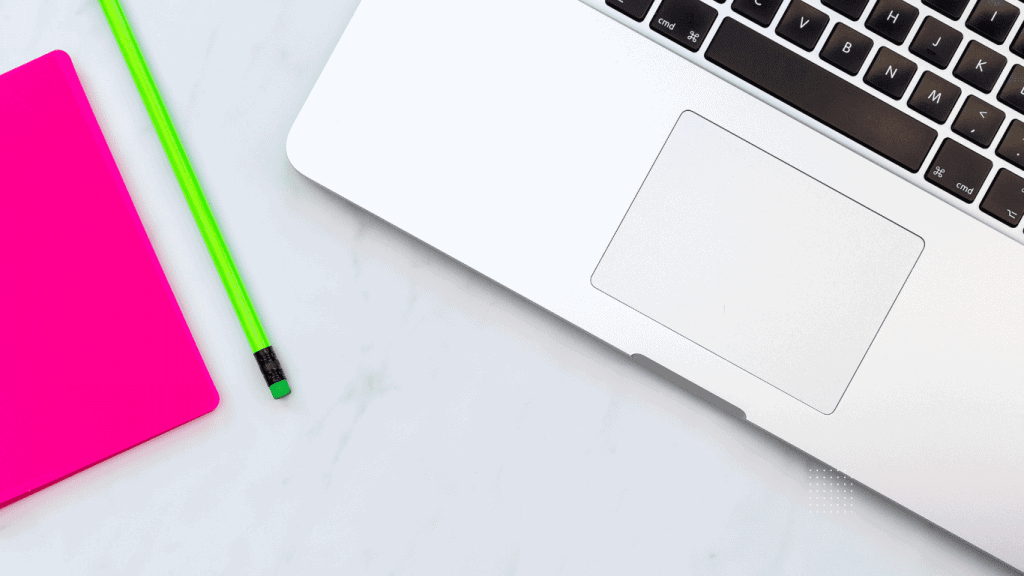
Optimisation et nettoyage MacBook
Si vous voulez garder votre Mac en bon état et prolonger sa durée de vie, il est important de savoir comment l’optimiser et le nettoyer régulièrement. De la vérification de votre modèle à la gestion de votre batterie en passant par les mises à jour et les antivirus, suivez nos conseils pour améliorer les performances de votre Mac.
Au sommaire :
- Comment vérifier son modèle de Mac
- Quel système mon Mac peut-il supporter ?
- Les mises à jour MacOS
- Optimisation via différents logiciels
- Les antivirus pour Mac
- Moniteur d’activité et son utilité
- Les impacts d’une batterie faible sur les performances
- Booster son Mac
- Nettoyer son Mac
- Les étapes d’ouverture d’un MacBook
1. Comment identifier correctement le modèle de son MacBook
Pour optimiser vos réparations et vos changements de pièces sur votre MacBook, il est impératif d’identifier correctement le modèle de votre Mac. Voici deux façons simples pour vérifier votre modèle de MacBook :
- Sur l’interface de votre Mac : cliquez sur la Pomme (en haut à gauche), sélectionnez l’onglet À propos de ce Mac, puis cliquez sur Plus d’info.
- Au dos du châssis : des informations existent avec deux références qui identifient le modèle. La référence commence par EMC #### et le Modèle par A####.
Il est également possible d’inscrire le numéro de série de votre MacBook sur le site everymac.com/ultimate-mac-lookup/ pour obtenir toutes les informations nécessaires.
2. Quel système d’exploitation mon Mac peut-il supporter ?
Chaque année, Apple sort une nouvelle mise à jour de MacOS, offrant des fonctionnalités innovantes pour nos ordinateurs. Cependant, il n’est pas toujours évident de savoir jusqu’à quelle mise à jour votre Mac peut aller. Que vous utilisiez Mountain Lion (10.8) ou la dernière version Ventura (13.00), cela ne signifie pas nécessairement que c’est bon ou mauvais pour votre Mac.
Bien sûr, Apple veut que vous soyez toujours à jour, mais cela ne signifie pas que vous devez impérativement installer la dernière mise à jour si vous n’avez pas besoin des nouvelles fonctionnalités proposées.
Toutefois, si vous tardez trop longtemps, certains logiciels tels que Safari ou Chrome risquent de ne plus fonctionner correctement.
Notre conseil : consultez la base de données EveryMac pour savoir quelles mises à jour de MacOS votre modèle de Mac peut supporter. Cela vous aidera à mieux planifier les mises à jour de votre Mac pour éviter les problèmes de compatibilité.
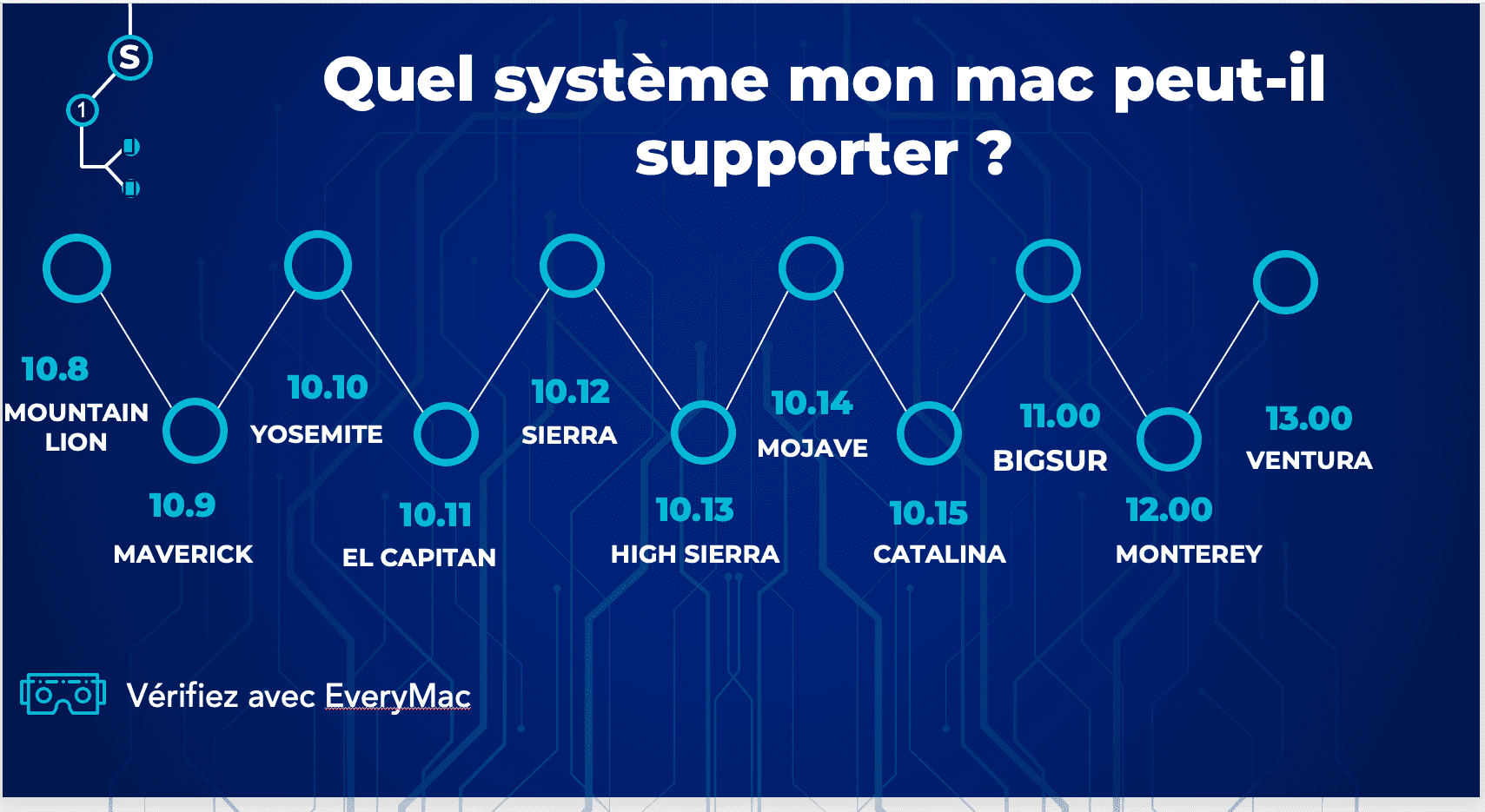
3. Les mises à jour MacOS
Les mises à jour MacOS sont essentielles pour corriger les failles de sécurité et améliorer les performances de votre ordinateur. Cependant, il est important de savoir quand et pourquoi les faire, ainsi que les conséquences pour vos logiciels existants.
3.1. Quand faire la mise à jour MacOS ?
La mise à jour MacOS dépend de vos besoins. Si vous n’avez pas de problèmes avec une version antérieure, vous pouvez continuer à l’utiliser. Mais si vous rencontrez des problèmes de compatibilité avec des sites ou des logiciels, vous devrez effectuer la mise à jour pour résoudre les problèmes.
Pour les graphistes ou les personnes ayant une utilisation plus singulière, la dernière version de MacOS est souvent nécessaire pour pouvoir utiliser les dernières versions de logiciels. Néanmoins, il n’est pas nécessaire de faire la mise à jour si vous n’avez pas besoin des nouvelles fonctionnalités.
3.2. Est-ce que c’est à nous de faire les mises à jour ?
Vous pouvez activer les mises à jour automatiques dans les paramètres de votre Mac.
Si vous manquez plusieurs mises à jour, votre Mac ne les installera plus automatiquement. Lorsque les mises à jour sont téléchargées, vous devez donner votre accord pour les installer.
3.3. Pourquoi faire la mise à jour ?
Tout simplement pour corriger les failles de sécurité et les bugs du système. Il est donc important de les effectuer pour protéger votre Mac.
Il est conseillé d’attendre deux à trois mois avant d’installer la nouvelle version de MacOS afin que les bugs éventuels puissent être corrigés par Apple.
3.4. Quelles conséquences pour les logiciels existants ?
Il est important de réfléchir attentivement avant de faire une mise à jour, car cela peut avoir des répercussions pour les logiciels existants. Si vous utilisez des applications qui ne sont plus compatibles avec la nouvelle version, vous ne pourrez plus les utiliser.
À savoir : Lors de l’installation d’une mise à jour, qui prend environ 45 minutes, il est important de laisser votre Mac de côté et de ne pas l’éteindre ou le redémarrer, car cela pourrait créer des problèmes.
4. Optimisation via différents logiciels
Si vous cherchez à optimiser votre Mac, nous avons quelques suggestions de logiciels qui pourraient vous aider :
- Tout d’abord, Onyx est un choix populaire pour les utilisateurs expérimentés. Cependant, si vous n’êtes pas sûr de ce que vous faites, il vaut mieux éviter de l’installer, car il peut modifier des parties importantes du système d’exploitation et causer des problèmes que vous ne saurez pas résoudre.
- Pour surveiller la température et la gestion des ventilateurs, MacFanControl est un choix judicieux.
- Clean My Mac est également une option utile pour désencombrer votre Mac
- DiskDrill peut aider avec les disques fatigués.
Nous tenons à mettre en garde contre le logiciel MacKeeper, qui n’est ni un antivirus ni un virus, mais plutôt un programme conçu pour vous vendre une licence en installant des micro-virus qui ralentiront votre MacBook.
Nous recommandons plutôt Malwarebytes, qui combine une protection antivirus avec des fonctionnalités similaires à Cleanmymac.
Il est important de noter que les Mac ont généralement moins de problèmes de virus que les PC.
5. Les antivirus pour Mac
Les malwares peuvent ralentir votre Mac et diminuer ses performances. Dans cette partie, nous vous expliquerons comment nettoyer votre Mac des virus et les différentes solutions d’antivirus pour Mac.
Les antivirus pour Mac sont essentiels pour vous protéger contre les malwares qui peuvent compromettre ses performances.
En effet, ces programmes malveillants peuvent utiliser les ressources de votre Mac pour effectuer des requêtes en ligne, comme le redoutable MacKeepers qui altère les moteurs de recherche sur Safari ou Chrome. Vous remarquez alors une baisse de la rapidité de votre moteur de recherche, mais en réalité, les malwares ouvrent de multiples pages et cliquent sur diverses adresses pour générer des revenus. Vous ne perdez pas d’argent, mais votre Mac subit des baises en performance considérables.
Par conséquence, une installation d’un antivirus pour Mac est fortement recommandée. Ces logiciels peuvent détecter et éliminer les malwares qui infectent votre ordinateur, ainsi que d’autres menaces potentielles. Vous pourrez ainsi naviguer sur internet en toute sécurité et en toute sérénité, sans craindre les répercussions désastreuses des attaques de malwares.
En résumé, ne laissez pas votre Mac être une victime facile des malwares, optez pour un antivirus fiable et efficace dès maintenant !
5.1. Comment enlever les malwares?
Si vous êtes confronté à des malwares sur votre Mac, pas de panique, il existe une solution simple et efficace pour les enlever !
Tout d’abord, vous pouvez télécharger gratuitement le logiciel Malwarebytes. Bien que la société propose une licence payante, la version gratuite est très performante. Lors du scan, il vous fournira une liste de tous les virus trouvés et il vous suffira de cliquer sur « enlever » pour les supprimer. Dans le cas des virus les plus tenaces, Malwarebytes les mettra en quarantaine et vous pourrez les supprimer en supprimant simplement le fichier.
Enfin, redémarrez votre Mac et le tour est joué !
Notez qu’il existe des arnaques sur internet qui peuvent bloquer votre Mac en vous demandant une récompense pour supprimer les virus. Si vous rencontrez ce type de problème, il est important de ne pas paniquer et de rester vigilant. Nous avons déjà rencontré des cas de clients qui ont été victimes de ces arnaques. Si vous avez des doutes, n’hésitez pas à contacter un professionnel pour obtenir de l’aide. Dans certains cas, il peut s’agir simplement d’une fenêtre qui s’affiche en plein écran et qui peut être résolue facilement.
5.2. Comment éviter les malwares sur votre Mac ?
La première chose à faire pour protéger votre Mac est d’éviter les sites de streaming qui proposent des films ou des logiciels gratuits. Bien que cela puisse sembler attrayant, il faut savoir qu’il n’y a rien de vraiment gratuit sur internet. Les personnes qui fournissent ces contenus risquent des amendes et la fermeture de leur site, et doivent donc chercher à rentabiliser leur activité en vendant des services ou en cliquant sur des liens publicitaires pour gagner quelques centimes par clic. De plus, en téléchargeant des logiciels gratuitement, vous risquez d’installer des malwares sans le savoir.
À noter : MacKeepers et d’autres logiciels gratuits sont souvent des portes d’entrée pour les malwares. La meilleure protection pour votre Mac, c’est vous-même : soyez attentif aux sites que vous visitez et privilégiez les sites légaux et sécurisés. Évitez de télécharger des logiciels gratuits sur des sites non-officiels, car cela peut vous exposer à des malwares.
En suivant ces conseils simples, vous pouvez protéger votre Mac des malwares et éviter les problèmes de sécurité.
6. Le Moniteur d’activité : un outil indispensable pour surveiller votre Mac
Le Moniteur d’activité est un logiciel préinstallé sur tous les Mac, qui vous permet de surveiller les ressources utilisées par vos applications. Il surveille notamment les ressources du processeur, de la mémoire, de l’énergie, du disque et des disques réseaux.
- Si vous rencontrez un problème avec une application qui ne répond plus, vous pouvez facilement l’arrêter grâce au Moniteur d’activité.
- De plus, il vous avertit lorsque certaines applications ne répondent pas et les signale en rouge pour une meilleure identification.
- Vous pouvez également comparer la consommation des ressources CPU et RAM pour optimiser les performances de votre Mac.
6.1. La différence entre la consommation CPU et Mémoire Vive
En effet, le CPU est le cerveau de votre Mac, tandis que la mémoire vive est le muscle. Vous avez besoin des deux pour que tout fonctionne, mais chacun a son rôle. Le CPU travaille en fonction de l’application, mais la mémoire vive est la mémoire tampon qui permet aux applications de fonctionner fluidement.
Il est important de noter que certaines applications, comme PhotoShop, sont très gourmandes en mémoire vive, et qu’utiliser trop de mémoire vive peut ralentir votre Mac. Par exemple, Chrome utilise entre 120 et 200 Go de mémoire par fenêtre et nous avons d’habitude 10/15 ouverts, n’est-ce pas ? Il est conseillé de limiter le nombre de fenêtres ouvertes en fonction de la quantité de RAM disponible sur votre Mac. Si par exemple, votre Mac dispose de 8 Go de RAM, limitez-vous à 4 ou 5 fenêtres sur Chrome.
Sachez que les applications créées par Apple fonctionneront toujours mieux sur un Mac, donc privilégiez Safari plutôt que Chrome pour une utilisation optimale de votre Mac.
Le Moniteur d’activité est donc un outil indispensable pour surveiller les performances de votre Mac et éviter les ralentissements inutiles.
7. Les effets néfastes d’une batterie faible sur les performances de votre Mac
Lorsque la batterie de votre Mac commence à faiblir, cela peut affecter les performances de votre MacBook. Par exemple, vous pouvez constater que votre Mac chauffe ou ralentit considérablement lorsque vous l’utilisez sur batterie.
Il est important de savoir que les ordinateurs portables Apple cherchent à préserver la batterie faible pour éviter que l’ordinateur ne s’éteigne subitement. Toutefois, cela peut avoir un impact sur les performances de votre ordinateur, car le processeur peut être limité pour économiser de l’énergie.
Une fois que vous branchez votre ordinateur au secteur, il fonctionnera correctement, ce qui est un signe que la batterie ne fonctionne plus correctement et doit être remplacée.
Si votre Mac chauffe ou ralentit sur batterie, cela peut être dû à l’âge de votre ordinateur ou à la présence de poussière à l’intérieur. Dans ce cas, les ventilateurs tournent plus vite et la batterie se décharge plus rapidement, ce qui peut entraîner une réaction en chaîne.
7.1. Vérifier l’état de la batterie
Nous vous recommandons de vérifier régulièrement l’état de la batterie de votre Mac en consultant les informations système de votre ordinateur. Pour cela, allez dans « À propos de ce Mac » et sélectionnez « Alimentation« . Vous pouvez y trouver toutes les informations nécessaires sur la batterie de votre ordinateur, notamment les cycles et la capacité de la batterie. Une batterie est censée être changée après environ 800 à 1000 cycles.
- Si votre MacBook s’éteint lorsque la batterie est vide, cela ne l’endommage pas, il s’agit plutôt une mise en sécurité.
- Il est préférable de ne pas laisser votre MacBook branché en permanence, car cela peut réduire la durée de vie de votre batterie.
- Utilisez toujours un chargeur original Apple.
- Débranchez votre Mac une fois que l’indicateur de batterie est vert, et ne laissez pas votre ordinateur charger constamment.
- Sachez que votre MacBook préfère être utilisé avec une charge comprise entre 20% et 80%.
En suivant ces conseils simples, vous pouvez prolonger la durée de vie de votre batterie et améliorer les performances de votre Mac.
8. Comment booster son Mac
Pour donner un coup de boost à votre Mac, il existe quelques astuces à connaître. Tout d’abord, il est possible de remplacer le disque dur par un SSD pour les MacBook Pro avant 2012 et les iMac avant 2019.
Il est également possible d’augmenter la mémoire vive pour les MacBook Pro avant 2012, les iMac avant 2021 et les MacBook Air avant 2017(cette opération doit être effectuée par des professionnels de la micro soudure).
En revanche, pour les iMac et les MacBook plus récents, il n’est pas possible de booster les performances de l’ordinateur.
9. Nettoyage de votre Mac
Le nettoyage de votre Mac est important pour éviter la surchauffe et les baisses de performances. En effet, la poussière peut bloquer les aérations de votre MacBook. Cela peut entraîner une détérioration rapide de votre matériel. Pensez donc à le nettoyer régulièrement.
9.1. Mon Mac fait du bruit
Si votre Mac fait du bruit, cela peut être dû à la surchauffe de l’appareil qui oblige les ventilateurs à tourner à fond. Il peut y avoir de la poussière coincée à l’intérieur ou bien un ventilateur en fin de vie. Sur les MacBook Pro, les ventilateurs sont positionnés au niveau des charnières de l’écran et sur les bords latéraux. Sur les MacBook Air, ils se situent sur le bord supérieur du châssis. Dans tous les cas, un nettoyage en profondeur est nécessaire pour éviter les surchauffes et les bruits.


10. Comment ouvrir son MacBook en toute sécurité
Si vous envisagez d’ouvrir votre MacBook pour effectuer des réparations ou simplement nettoyer la poussière, voici les étapes à suivre :
- Éteignez votre Mac pour éviter tout risque de court-circuit.
- Utilisez un tournevis Pentalobe pour ouvrir le châssis en veillant à ne pas endommager les vis.
- Retirez les ventilateurs avec précaution pour ne pas abîmer les fils.
- Nettoyez l’intérieur de votre MacBook à l’aide d’une bombe à air comprimé ou d’un pinceau pour éliminer la poussière.
Nous vous conseillons fortement de vous référer à notre article « Comment démonter et nettoyer son MacBook » ou de consulter le site Ifixit avant de tenter une réparation chez vous. Cela vous évitera de causer des dommages irréparables à votre appareil.
Pour les curieux qui veulent rentrer plus en détail concernant les réparations des produits Apple et micro soudure, vous avez la possibilité de consulter d’autres vidéos et tutos ici.
Une panne ? Une question ? Contactez-nous et nous vous répondrons en toute transparence. Bénéficiez d’un diagnostic et d’un devis gratuit et d’un grand sourire !
SoroS, c’est l’expertise à votre service !

Pourquoi venir
chez SoroS ?


MacBook Pro et MacBook Air en panne : diagnostic précis et expliqué clairement au client

Réparation rapide carte mère MacBook et MacBook Pro

Une communauté de réparateurs qui s’entraident

Un SAV bienveillant et réactif

